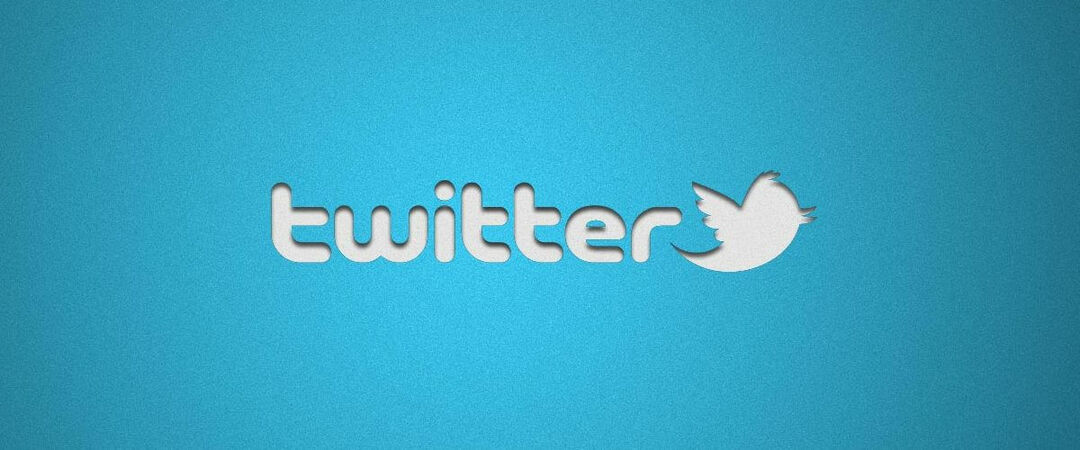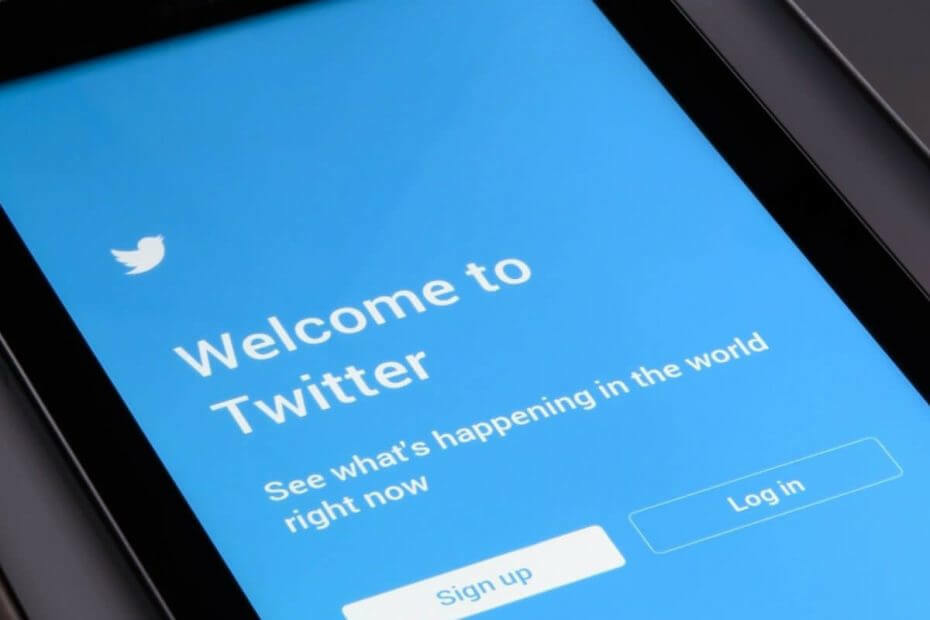アプリを再インストールするだけでTwitter DMの問題を解決できます
- Tの場合DM が読み込まれない場合は、アプリに問題が発生している可能性があります。
- サードパーティのサービスを使用すると、すべてのダイレクト メッセージを表示できる場合があります。

バツダウンロードファイルをクリックしてインストールします
- Fortectをダウンロードしてインストールします あなたのPC上で。
- ツールのスキャンプロセスを開始します 問題の原因となっている破損したファイルを探します。
- を右クリックします 修理を開始する これにより、ツールが修正アルゴリズムを開始できるようになります。
- Fortect は次によってダウンロードされました 0 今月の読者様。
Twitter は最も人気のあるソーシャル ネットワークの 1 つですが、多くのユーザーが Twitter DM がまったく読み込まれないと報告しています。 残念ながら、Twitter は他の問題にも悩まされており、それについてはすでに書きました。 Twitter ここには何も表示されません エラー。
これは問題となり、フォロワーとのコミュニケーションを妨げる可能性がありますが、この問題の解決に役立つ解決策がいくつかあります。
Twitter にダイレクト メッセージが読み込まれない場合、どうすれば修正できますか?
1. アプリを再インストールする
- 開ける 設定に移動し、 アプリと通知.

- 選択する ツイッター リストから。

- 今すぐタップしてください アンインストール.
- プロセスが完了するまで待ってから、Play ストアからアプリを再度ダウンロードします。
これは素早く簡単な解決策であり、多くの人がうまくいったと報告しているので、ぜひ試してみてください。
2. Twitter アーカイブ エクスプローラーを使用する
- Twitterにアクセス アーカイブエクスプローラー.
- クリックしてください ログイン ボタン。

- 今すぐクリックしてください Twitterでログイン 資格情報を入力します。

ログインすると、ダイレクトメッセージが表示されるはずです。
- Facebook のアクセス トークン検証エラー: 修正方法
- Twitter レート制限の超過: その意味と修正方法
- Twitter の容量オーバー: その意味と修正方法?
- Twitter サポート チームにツイートして、問題について知らせてください。
- または、次のサイトにアクセスしてください。 Twitter ヘルプセンター ページをご覧になり、Twitter スタッフにお問い合わせください。

- チームが問題を調査するまで待ちます。
ご覧のとおり、これは軽微ではありますがかなり厄介な問題であり、このガイドの解決策で問題を解決できたことを願っています。
問題が解決しない場合は、次のいずれかを試してみるとよいでしょう。 Twitter 用の Web ブラウザ 代替案として。
この問題を解決する別の方法を見つけましたか? もしそうなら、以下のコメントセクションで私たちと共有してください。
まだ問題が発生していますか?
スポンサーあり
上記の提案を行っても問題が解決しない場合は、コンピュータでさらに深刻な Windows の問題が発生する可能性があります。 次のようなオールインワン ソリューションを選択することをお勧めします。 フォルテクト 問題を効率的に解決するために。 インストール後は、 表示&修正 ボタンを押してから 修復を開始します。